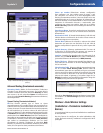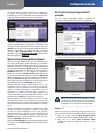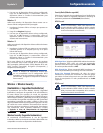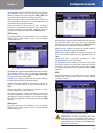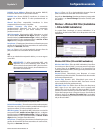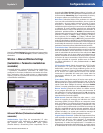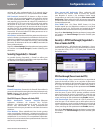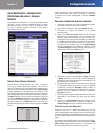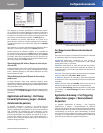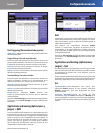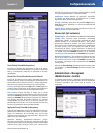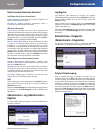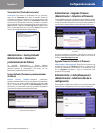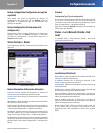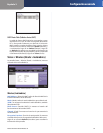Capítulo 3
Configuración avanzada
17
Router de banda ancha Wireless-G
Servicios de puertos
Para agregar un servicio, introduzca el nombre del mismo
en el campo Service Name (Nombre de servicio). Seleccione
su protocolo en el menú desplegable Protocol (Protocolo) e
introduzca su intervalo en los campos Port Range (Intervalo
de puertos). A continuación, haga clic en Add (Agregar).
Para modificar un servicio, selecciónelo en la lista de la
parte derecha. Cambie su nombre, parámetro de protocolo
o intervalo de puertos. A continuación, haga clic en Modify
(Modificar).
Para eliminar un servicio, selecciónelo en la lista de la parte
derecha. A continuación, haga clic en Delete (Eliminar).
Cuando termine de efectuar cambios en la pantalla de
servicios de puertos, haga clic en Apply (Aplicar) para guardar
los cambios. Si desea borrar los cambios, haga clic en Cancel
(Cancelar). Para cerrar la pantalla Port Services (Servicios de
puertos) y volver a la pantalla Access Restrictions (Restricciones
de acceso), haga clic en Close (Cerrar).
Website Blocking by URL Address (Bloqueo de sitios web por
dirección URL)
Si desea bloquear sitios web con direcciones URL específicas,
introduzca cada una en un campo independiente situado
junto a Website Blocking by URL Address (Bloqueo de sitios
web por dirección URL).
Website Blocking by Keyword (Bloqueo de sitios web por
palabra clave)
Si desea bloquear sitios web mediante palabras clave
específicas, introduzca cada una en un campo independiente
situado junto a Website Blocking by Keyword (Bloqueo de sitios
web por palabra clave).
Haga clic en Save Settings (Guardar parámetros) para guardar
los cambios o en Cancel Changes (Cancelar cambios) para
eliminarlos.
Applications and Gaming > Port Range
Forward (Aplicaciones y juegos > Reenvío
de intervalos de puertos)
La pantalla Applications & Gaming > Port Range Forward
(Aplicaciones y juegos > Reenvío de intervalos de puertos)
permite configurar servicios públicos en la red, como servidores
web, servidores FTP, servidores de correo electrónico u otras
aplicaciones de Internet especializadas. (Las aplicaciones de
Internet especializadas son aquéllas que utilizan el acceso a
Internet para realizar funciones como videoconferencias o
juegos en línea. Puede que algunas aplicaciones de Internet no
requieran ningún reenvío).
Applications and Gaming > Port Range Forward (Aplicaciones y juegos
> Reenvío de intervalos de puertos)
Port Range Forward (Reenvío de intervalos de
puertos)
Para reenviar un puerto, introduzca la información solicitada
en cada línea, según los criterios pertinentes.
Application (Aplicación) Introduzca en este campo el
nombre que desea asignar a la aplicación. Cada nombre
puede tener hasta 12 caracteres.
Start/End (Inicio/Final) Se trata del intervalo de puertos.
Introduzca el número que inicia el intervalo de puertos en
la columna Inicio y el número que finaliza el intervalo en la
columna Final.
Protocol (Protocolo) Introduzca el protocolo que se utilizará
para esta aplicación, TCP, UDP o Both (Ambos).
IP Address (Dirección IP) Introduzca para cada aplicación
la dirección IP de la computadora que ejecuta la aplicación
específica.
Enable (Activar) Seleccione Enable (Activar) para activar el
reenvío de puertos para la aplicación correspondiente.
Haga clic en Save Settings (Guardar parámetros) para guardar
los cambios o en Cancel Changes (Cancelar cambios) para
eliminarlos.
Applications & Gaming > Port Triggering
(Aplicaciones y juegos > Desencadenado
de puertos)
La pantalla Applications & Gaming > Port Triggering
(Aplicaciones y juegos > Desencadenado de puertos)
permite que el router controle los datos salientes de números
de puerto específicos. El router recuerda la dirección IP de la
computadora que envía los datos coincidentes, de forma
que, cuando los datos solicitados circulen a través del router,
se dirijan a la computadora correspondiente mediante la
dirección IP y las reglas de asignación de puertos.